Слоевете в AutoCAD и работа
AutoCAD слоеве и листа
Най-новите версии на програмата е на разположение за извършване на предефинирането на слоевете в прозореца за AutoCAD. т.е. всеки VE персонализиране техните слой свойства: цвят, вид и тегло линия, непрозрачност, продукцията на определен слой на пломбата, както и замразяване и заключване. В модела слой свойства остават същите и непроменени.
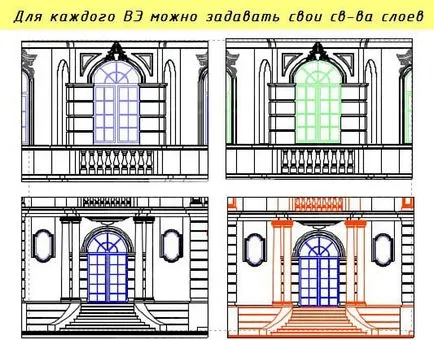
В AutoCAD специфичен слой може да се настрои само когато сте в раздела на листа в същото време той Прозорецът трябва да бъде активна.
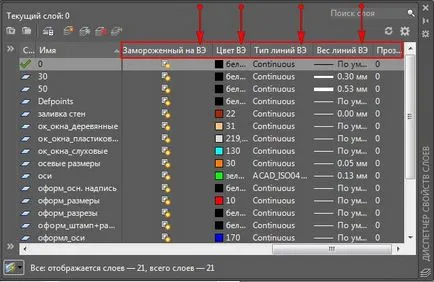
Видимост слой Прозорецът Avtokad
За да скриете слоеве в прозорец за показване на екрана AutoCAD (прочетете повече за работата с енергията от възобновяеми източници върху лист), е необходимо в имоти мениджър Layer, използвайте "замразяване / размразяване на текущата енергията от възобновяеми източници". Тя позволява да скриете слой за конкретен енергия от възобновяеми източници и увеличаване на използването на рисунката от моделите за проектирането на проекта.
Работа със слоеве в AutoCAD
В тази статия ще говорим за управленските нива в Avtkoade. Ще се научите как да добавяте елементи към слой, как да се съчетаят слоеве и бързо да изберете всички обекти, които се намират върху бетонен слой. Както знаете как да се движат по рисуване елементи от един слой към друг, запознат с реда на показване на слоевете в имоти мениджър.
Как да добавите елемент към слоя на AutoCAD?
Всички конструкции, които правите в системата за AutoCAD, произведени в текущия слой. По подразбиране, този слой "0" (нула).
За да бъде различен слой в текущия AutoCAD просто го изберете от падащия списък на "Слоеве" в раздела "Начална страница" на. След това можете да започнете да работите в AutoCAD. Всички обекти ще принадлежат към избрания от вас слой.
При смяна на текущия слой на чертежа не трябва да бъдат избрани обекти. Ако е така, първо трябва да натиснете «Esc», за да премахнете.
Понякога, когато се работи в AutoCAD трябва да отидете на слоя, на които е даден обект или строителство. Ако слоевете са много и те са сравнително сходни, след това преминете през всички слоеве, за да намерите желания - само времето отпадъци.
За да направите това, кликнете върху "Направете слой текущия обект" и след това изберете обект в слоя, който искате да отидете.
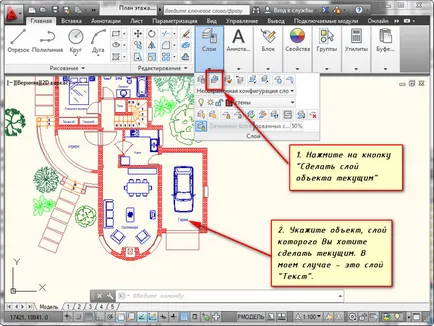
Как да се слеят слоеве в AutoCAD?
Много често това може да се наложи да се слеят слоеве в AutoCAD, за да се намали техният брой в чертежа. Също така се запознах с въпроса: "Как в AutoCAD всички слоеве се движат да слой 1?". За да направите това бързо да ви се наложи да използвате командата "Обединяване" (или в командния ред, за да се регистрирате SLOYOBED), който е на "Слоеве" панел

Не забравяйте да проверите това, че пластовете да бъдат съединени, не са актуални. След активиране на командата, за да изберете обекти на слой, който искате да комбинирате и натиснете Enter. На следващо място, изберете обект в слоя, към който искате да се слеят. В зависимост от обектите в рисунката си, можете да видите текстово съобщение.

След като щракнете върху "Да", ще се слее слоеве от AutoCAD, а след това от списъка автоматично премахване на слоя, който се слива, както и всички свойства на обекта ще бъдат назначени нов слой на цвят, тип линия и т.н.
Как да изберете всички обекти на един слой в AutoCAD?
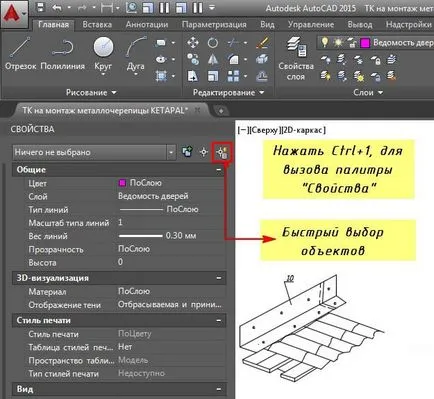
Отваря се диалогов прозорец за бърз избор на обекти. Трябва да укажете избор филтър (Properties) → слой и изберете самия слой от името му.
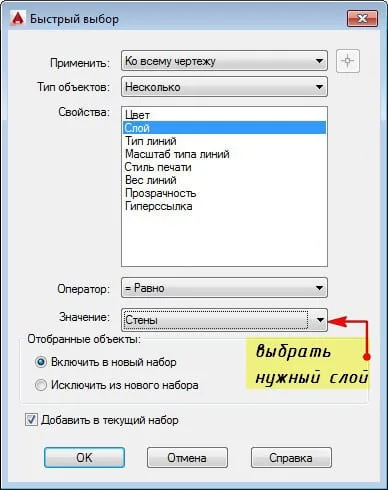
Осветяване слой AutoCAD, а по-скоро, обектите, които могат да бъдат разположени върху нея чрез изолация др. Слоевете. Изолация позволява за известно време, за да скриете всички слоеве с изключение на тока, това осигурява лесен достъп до всички елементи на рисунка, лежи на даден слой.
Вече знаете как да изберете всички обекти от един слой AutoCAD много бързо.
Броят на обекти в AutoCAD слой
Използването на по-горе метод бързо да изберете всички обекти, които се намират на леглото, можете също така бързо да видите номера.

Как да се движат чертожните елементи от един слой към други такива в AutoCAD?
За бързо преместите елементите в AutoCAD от един слой към друг, първо трябва само да изберете елементите на данните от всички известни средства.
След това изберете слой в "Слоеве" падащия списък.
В резултат на това на избраните елементи ще бъдат преместени в избрания слой.
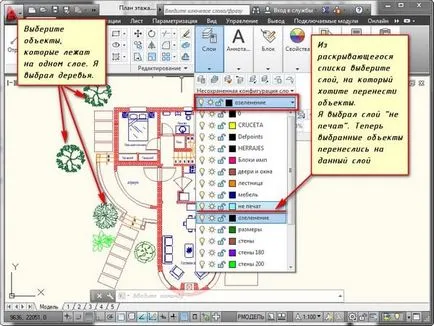
Редът на слоеве в AutoCAD
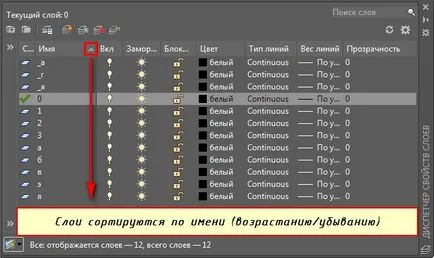
Дължината на линиите в слоя на AutoCAD. Помислете общата стойност.
За да се изчисли автоматично общата дължина на линиите в слой, или общата площ и обем, ще трябва да използвате специална добавка към AutoCAD (изтегли GeomProps). Трябва да свалите ARX-файл, след като в продължение на правилната версия на AutoCAD, използвайки _APPLOAD екип (или _ARX). След това, нова група се добавя към палитра свойства (CTRL + 1) -> геометрични свойства с размер на полета (количество), дължина (сума), обем (количество).
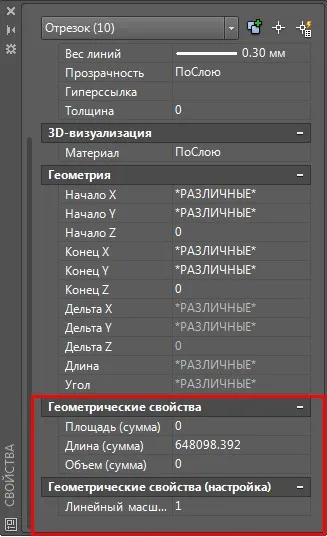
Филтър слоеве в AutoCAD
Филтри AutoCAD слоеве трябва да ги е било възможно да се работи по-гъвкаво. Ако рисунката се състои от много голям брой слоеве, например, 200 или дори 500 парчета, работата по проекта може да се забави значително. Филтрите в AutoCAD позволяват да се разграничат всички слоеве в отделни логически групи, като набор от слоеве "стена" може да включва вътрешни и външни стени, преградни стени и др
Има един много важен момент: в името на AutoCAD слоеве трябва да определите префикс, че ще продължи да бъде функция, на която ще се извършва чрез групиране на слоеве. Т.е. ако имате архитектурен проект, следните групи могат да бъдат разграничени: стена (st_), Windows (ok_) клирънсът (oform_) и т.н. Разделяне по име - това е само една от опциите за филтриране. Можете да филтрирате по различни свойства: цвят, тип линия, линия на тегло и т.н.
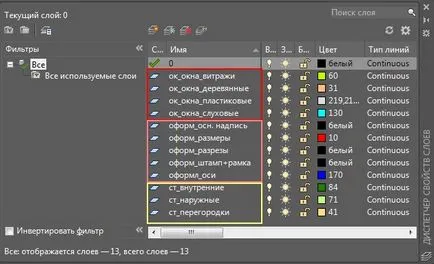
Работа с филтрите се извършва в Layer Properties Manager (отляво). По подразбиране, всеки чертеж съдържа филтър "Всички използвани слоеве", показвайки всички слоеве, които се намират в тази цифра.
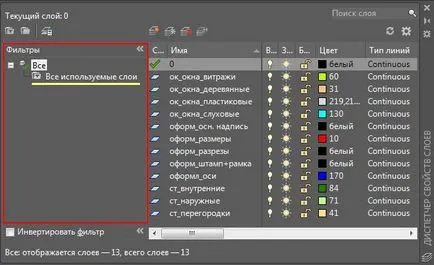
Използваните в AutoCAD филтри могат удобно отделен слой група, и да изпълнява множество операции (например, вкл. / Изкл. Заключване / отключване, замразяване / размразяване едновременно всички слоеве, които са в група). В AutoCAD, има 2 вида филтри:
- филтър слой върху свойствата;
-слой филтърни групи.
Създаване на филтър за имоти в AutoCAD
В Имоти мениджър Layer, върху горната част на основата на филтъра трябва да кликнете RMB и изберете "Нов филтър за имоти ...".
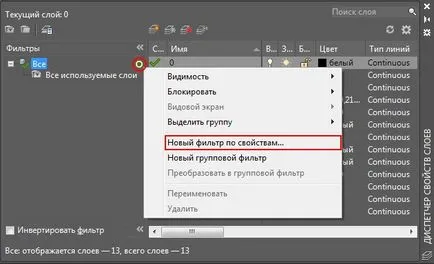
В отворилия се диалогов прозорец, първо трябва да се уточни името на филтъра, а след това трябва да реши кой имот е филтрирането се осъществяват. Да кажем, че това е името на слой. Въведете предварително определен префикс, например, "т". По-долу може да бъде непосредствено видимо резултат на филтриране.
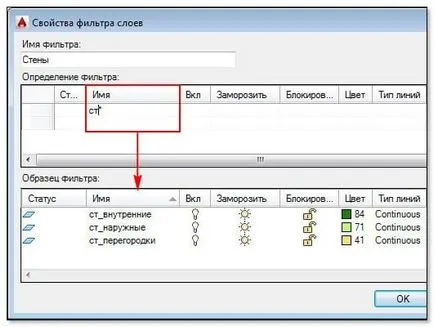
ЗАБЕЛЕЖКА:
Същият слой може да принадлежат към различни филтри. Можете също така едновременно филтрирате по различни свойства, като например цвят и тип линия.
За да премахнете филтъра, просто го изберете и натиснете RMB → Отстрани.
Създаване на група филтър в AutoCAD
група филтри може да постави произволна група от слоеве, т.е. Когато изберете обектите в чертежите, които се намират на различни слоеве, и да ги комбинирате в логически групи. На горния корена на филтъра трябва да кликнете RMB и изберете "Нова група Филтър". По подразбиране, той създава празен. За да добавите към този филтър слоеве, трябва да щракнете върху него RMB → Изберете → Добавяне слоеве.
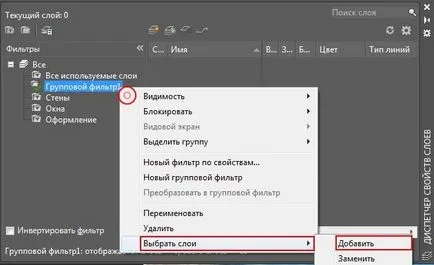
Сега имаме нужда от пространството на графичен да изберете тези слоеве, които са необходими за това изберете обекти, които се намират на различни слоеве. След приключване натиснете Enter. Графичният филтъра поберат тези слоеве, предмети, които са били откроени в дисплея.
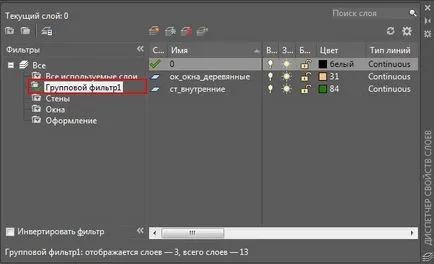
Този тип филтър не подлежи на никакви обекти, а просто събира група потребители.
ЗАБЕЛЕЖКА:
Много хора питат за филтриращи слоеве Avtkoad от командния ред, или по-скоро, дали е възможно след това бързо да превключвате между филтри. В AutoCAD, тази опция по подразбиране не е! Но, има функция, написани на LISP език.
За да обобщим: в малки проекти, в които имате няколко слоя, то няма смисъл да се използват филтри, но ако имате около 20-30 слоя или повече, по-горе подход е задължително!
Противоречиви слоеве в AutoCAD
Некоординираните слоеве в AutoCAD - Какво е това? В действителност, несъответствия в слоевете няма нищо страшно, а напротив!
Съвпадение слоеве в AutoCAD - много полезен инструмент, който ви позволява да информира всички участници в същото време работи по проект за промени в слоевете на тираж, които се вмъкват и външни връзки.
Например: Когато група работи по проекта един от потребителите създава нови слоеве на чертежа на общия устройствен план: на пътя, сляпа зона и т.н. В този случай, инженерите, които проектират външната мрежа, получават незабавно известие за всички промени, след като на първия потребител спестява рисунка.

Ще бъде очевидно в браузъра свойства на слоя във филтъра "противоречиви нови слоеве", както е показано на фиг.
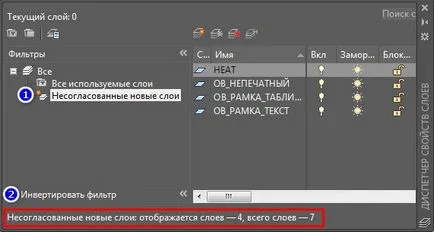
Как можем да приемем слоеве в AutoCAD?
За да се съгласуват слой (т.е. го отстрани от филтърните несъгласувани нови слоеве), е достатъчно да се разпредели, точно върху него и изберете "съвпадение слой".

Както можете да видите, несъответстващи слоеве в AutoCAD - е нищо, но както ви информира за някои промени, свързани със създаването на нови слоеве в колективната работа.